
情況一、撥號失敗,WAN口獲取不到參數
設置好一體機ADSL無線路由模式,但WAN口一直獲取不到正確的IP地址。如下圖所示:

該問題可能和PVC值、用戶名密碼填寫錯誤以及服務商綁定等原因相關,請按以下方法排查問題:
[1]檢查線路連接
確保ADSL口接在分離器的MODEM口(如果沒有使用分離器則將電話線直接接在ADSL口上),如下圖所示。
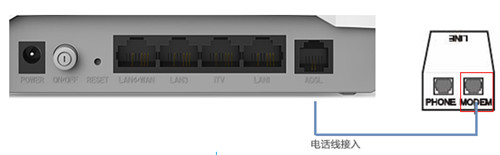
電話線連接圖
如果線路連接正確,但ADSL口狀態指示燈不亮,請檢查ADSL口接線是否存在接觸不良等情況。
注意事項:
1、關閉IPTV情況下,iTV口相當于LAN2口,可以連接電腦使用;
2、ADSL路由模式下,LAN4/WAN口相當于LAN4口,可以連接電腦使用。
[2]確認PVC值
按設置向導設置時,在DSL設置中,如果是保持默認勾選 開啟PVC自動搜索 的,可跳過此步驟,進行下一步排查;
如果是手動配置的VPI/VCI的值,請先聯系寬帶服務商,確認該值,如果該值填寫不正確,會引起一體機無法拔號成功。
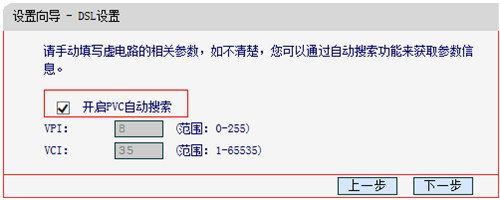
[3]確認寬帶賬號密碼
在路由器管理界面,點擊 網絡參數 >> WAN口設置,在列表中找到PPPOE條目并點擊 編輯,在WAN口服務設置中,確認填寫的寬帶賬號密碼是否正確。

[4]克隆MAC地址
將之前單獨連接寬帶上網的電腦與路由器LAN口連接(此處一定要通過有線連接),登錄管理界面,點擊 網絡參數 >> MAC地址克隆,在操作下拉框選擇 pppoe條目,點擊 克隆,保存。
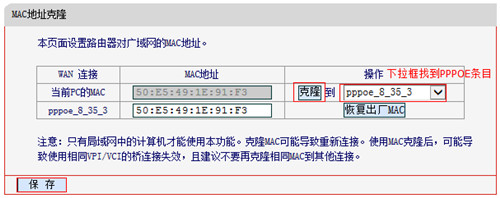
操作完成后,觀察一體機WAN口是否可以獲取到IP地址。
注意:部分一體機會提示重啟后生效,此時需點擊重啟。
[5]保存日志并聯系技術支持
如果按上述排查方法操作后,問題仍然無法解決,請在管理界面選擇 系統管理 >> 系統日志,點擊 保存日志,將日志保存到電腦桌面,如下圖:
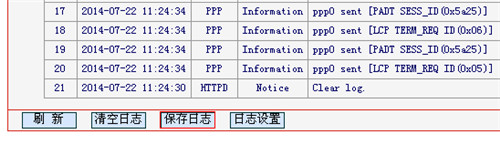
電腦單獨連接寬帶上網,將系統日志發送到[email protected]尋求支持,或致電400-8810-500尋求技術支持。
情況二、撥號成功,但上不了網
設置好一體機ADSL無線路由模式, WAN口獲取到參數了,但上不了網。如下圖所示:
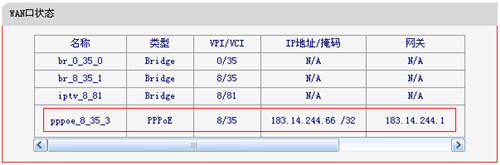
該問題可能和線路連接、電腦網卡設置、路由器防火墻設置等原因相關,請按以下方法排查問題:
[1]檢查終端網絡參數設置
電腦需要設置為自動獲取IP地址、網關、DNS等參數。
如果電腦已經是自動獲取IP地址等參數,但獲取到的參數不正確,請把電腦對應的 本地連接 或 無線連接 禁用后啟用。
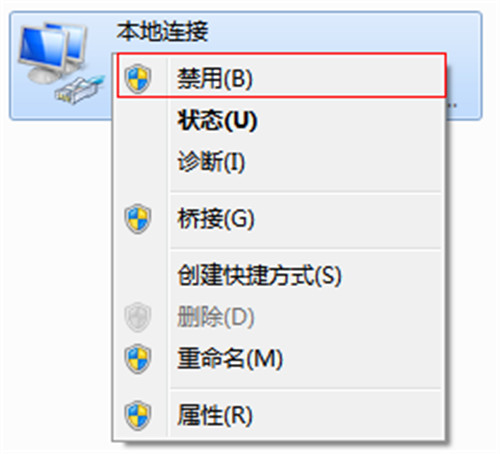
[2]檢測防火墻設置
一體機的 防火墻 功能可以限制內網電腦的上網權限,非必要情況下,可不啟用該功能。設置方法如下:
1、關閉家長控制
登錄路由器管理界面,點擊 家長控制 設置頁面,確定沒有勾選 開啟家長控制,點擊 保存。如下圖所示:
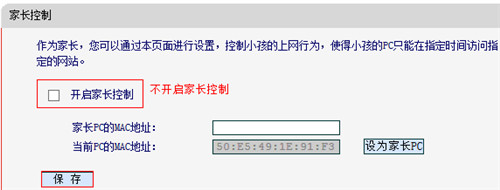
2、關閉防火墻
在 防火墻 >> 規則管理 中,確認不勾選 開啟防火墻,點擊 保存。如下圖所示:
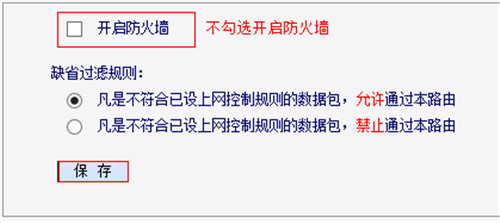
完成上述操作,可嘗試打開網頁測試上網。
[3]克隆MAC地址
在某些寬帶線路上,寬帶服務商綁定了電腦的MAC地址,需要將原來可以上網的電腦的MAC克隆到路由器的WAN口。
設置方法:將之前單獨連接寬帶上網的電腦與路由器LAN口連接(此處一定要通過有線連接),登錄管理界面,點擊 網絡參數 >> MAC地址克隆,在操作下拉框選擇 pppoe條目,點擊 克隆,保存。
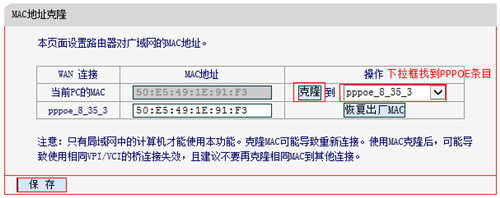
操作完成后,嘗試能否上網。
注意:部分一體機會提示重啟后生效,此時需點擊重啟。
[4]更換瀏覽器或終端對比測試
1、更換瀏覽器
更換瀏覽器(使用火狐/Firefox、谷歌/Chrome或其他瀏覽器)后再嘗試,如果仍然不能上網,嘗試更換電腦對比測試。
2、更換終端對比測試
請使用其他終端有線或無線連接路由器,對比測試是否可以上網。如果其他終端可以上網,那么可能是該終端的問題(可以連接其他的無線路由器上網進行確認),如果其他終端也無法上網,可以嘗試將ADSL無線路由一體機復位重新設置。
[5]測試寬帶線路
按上述方法操作,問題如果仍然沒有得到解決,請把一體機工作在橋接模式下,電腦直接拔號(或更換寬帶服務商贈送的ADSL Modem,電腦連接該Modem拔號),如果同樣出現能撥號成功但上不了網的情況,請聯系寬帶運營商解決線路問題。
如果單機上網正常,在ADSL無線路由模式下仍然出現撥號成功上不了網的問題,可致電400-8810-500尋求技術支持。
新聞熱點
疑難解答